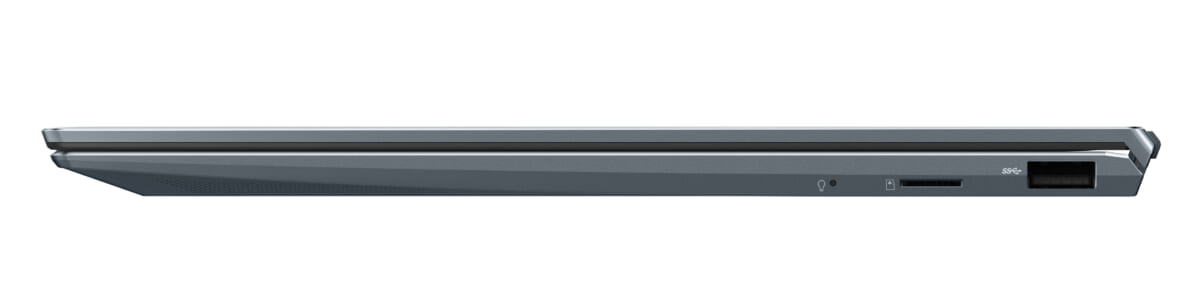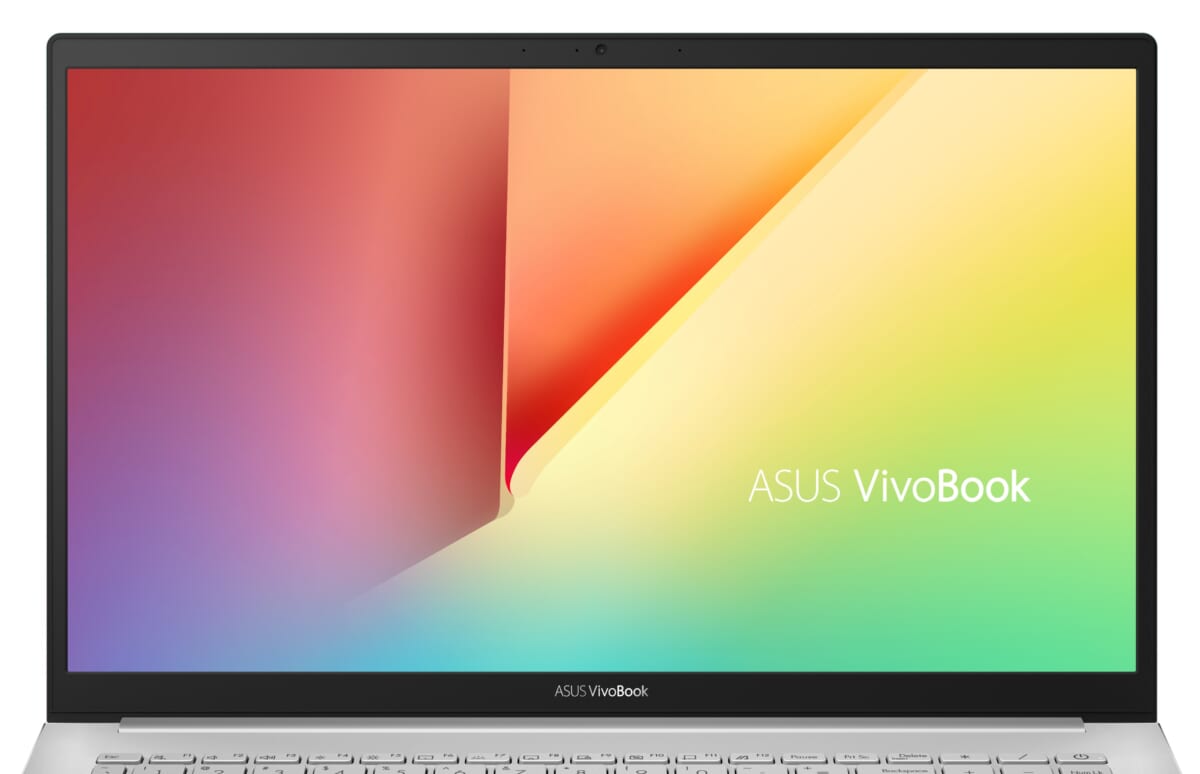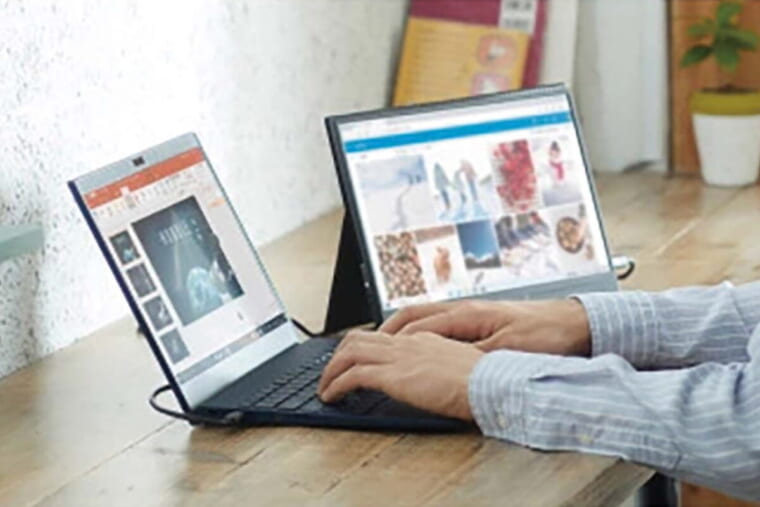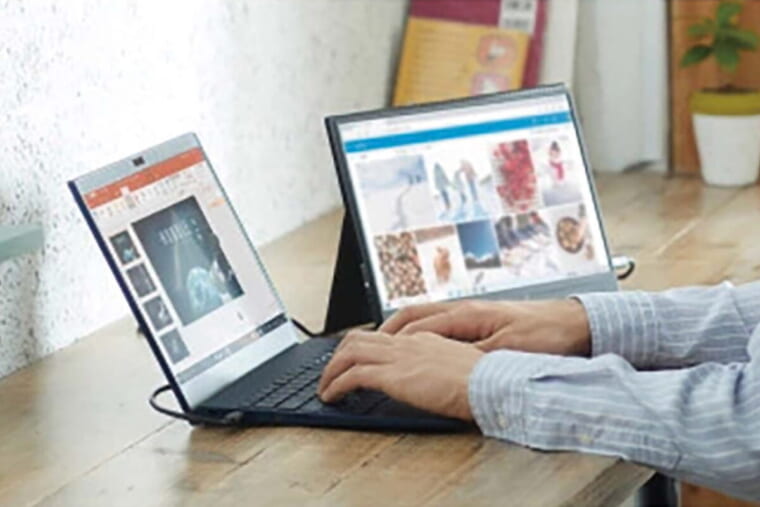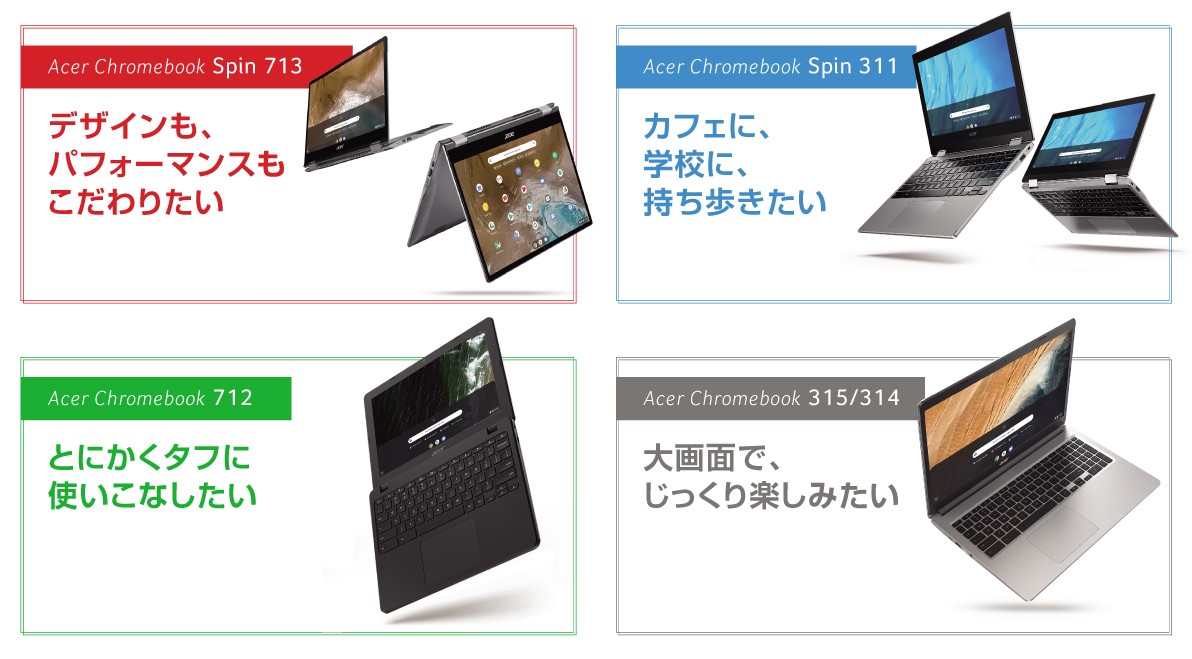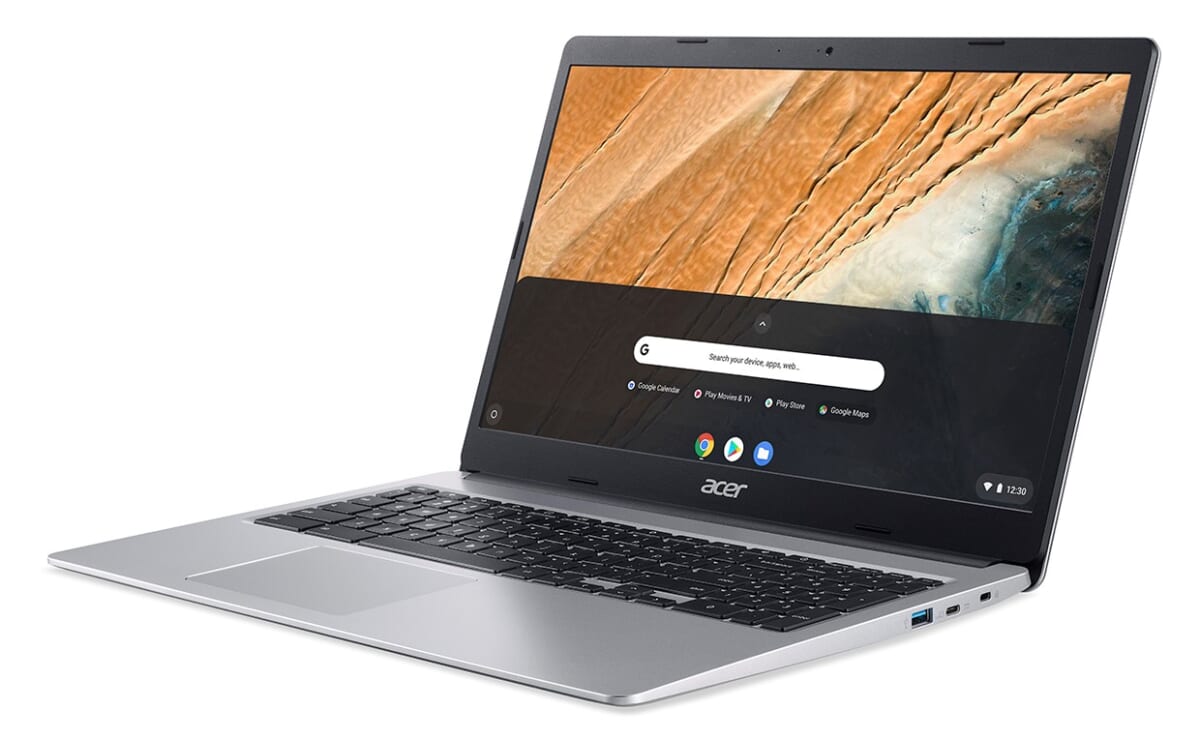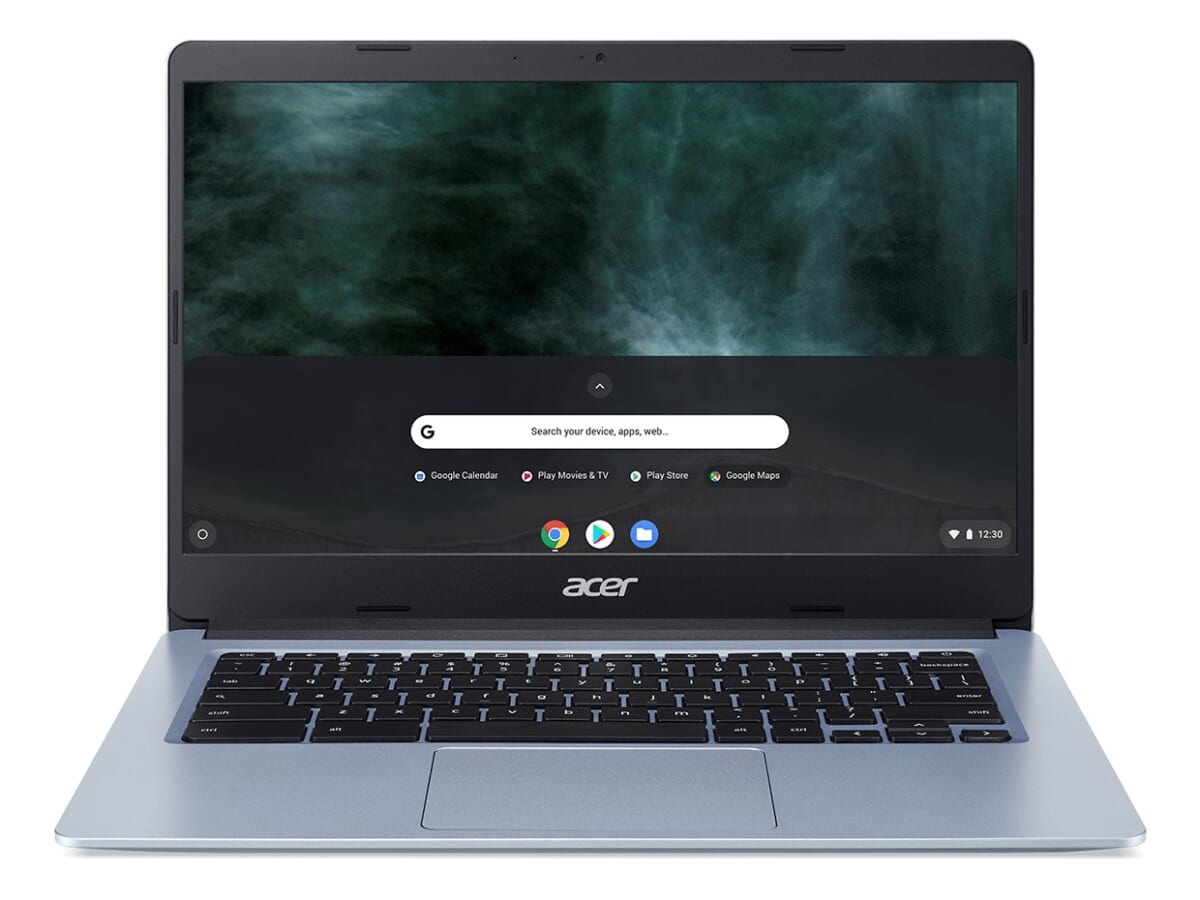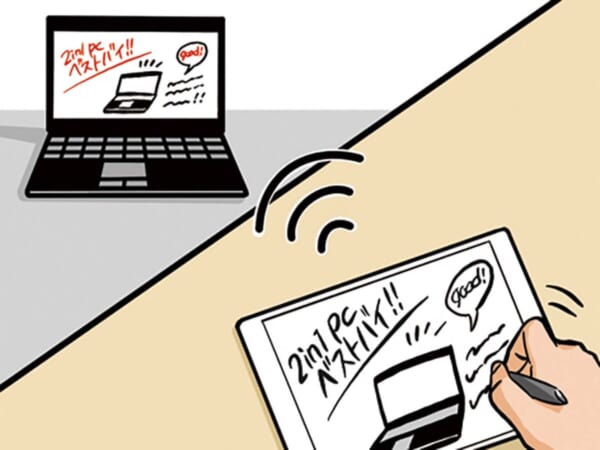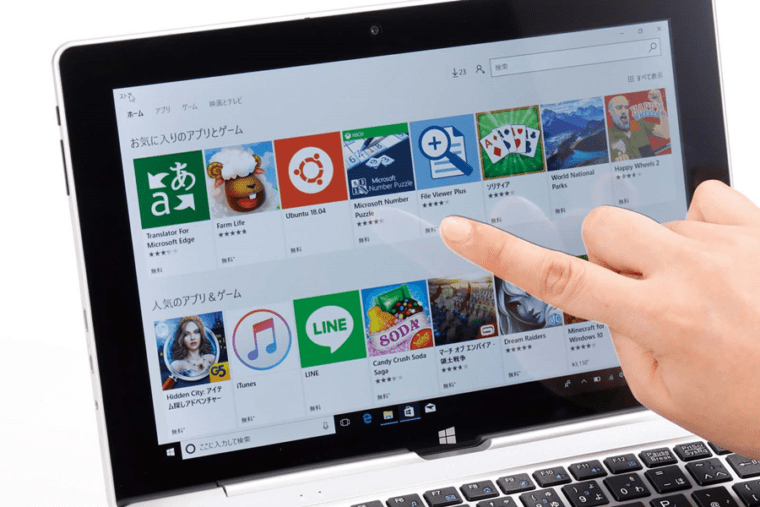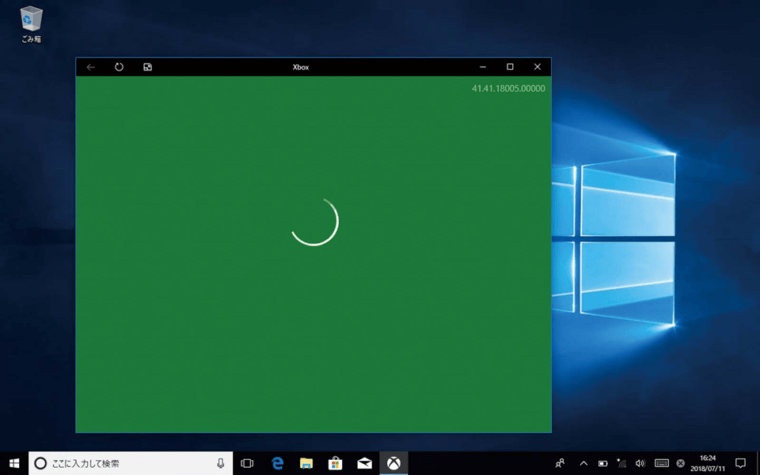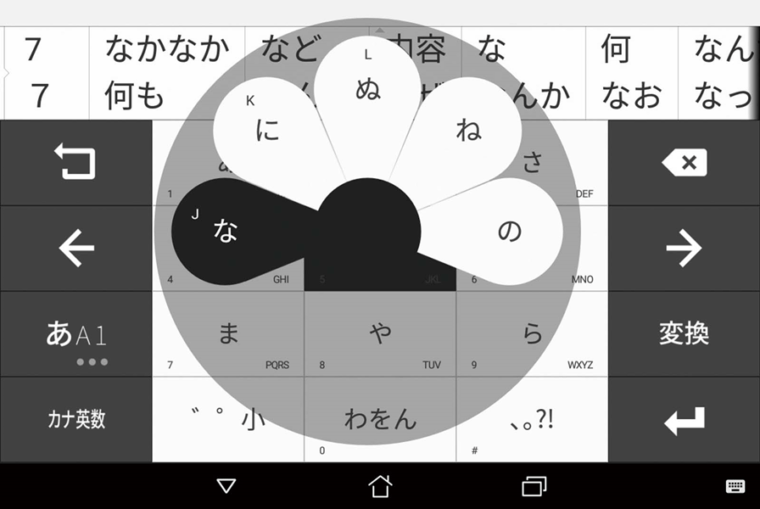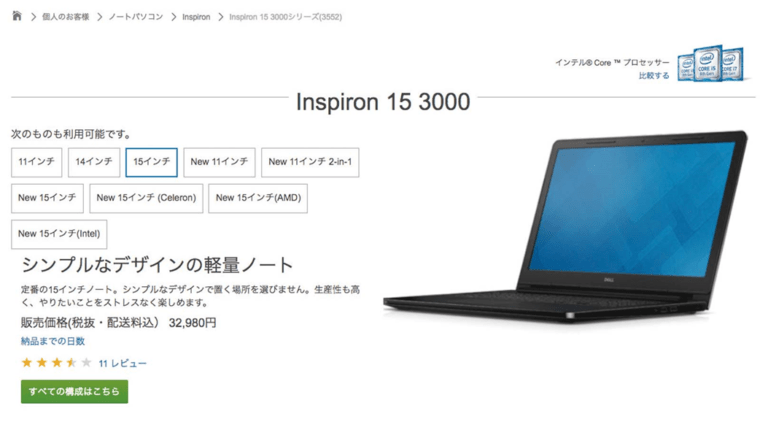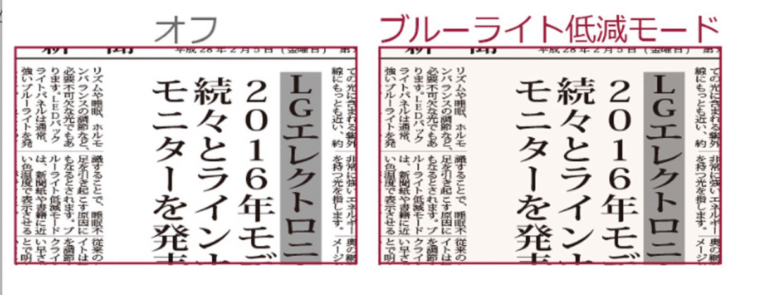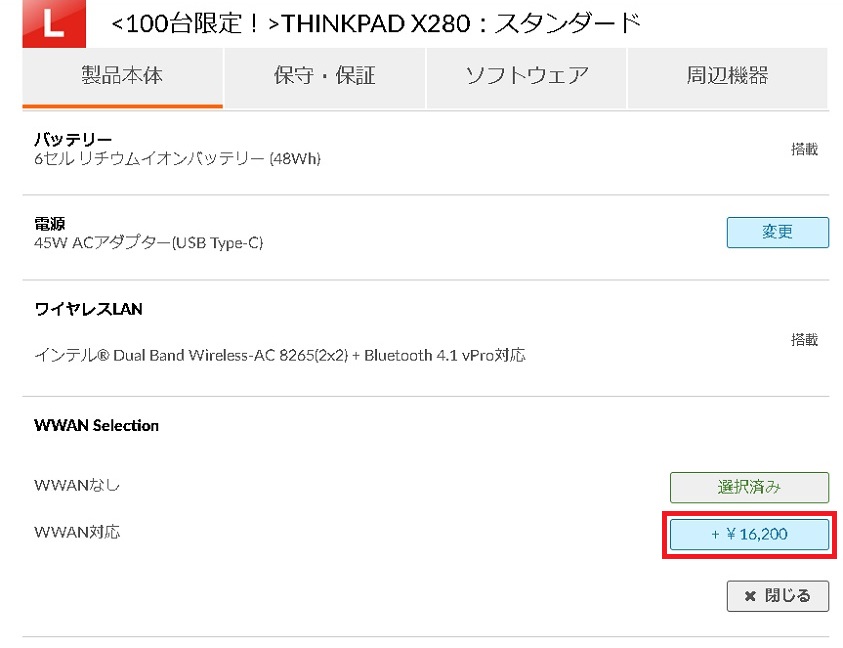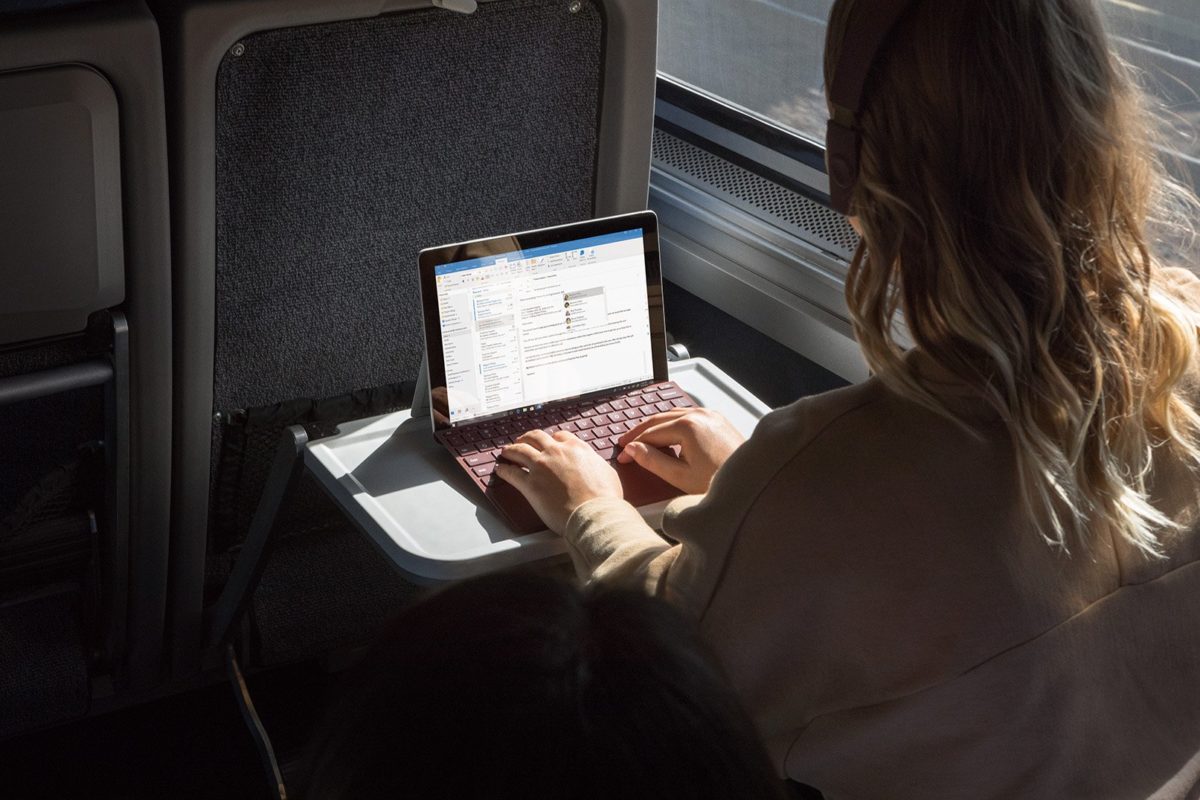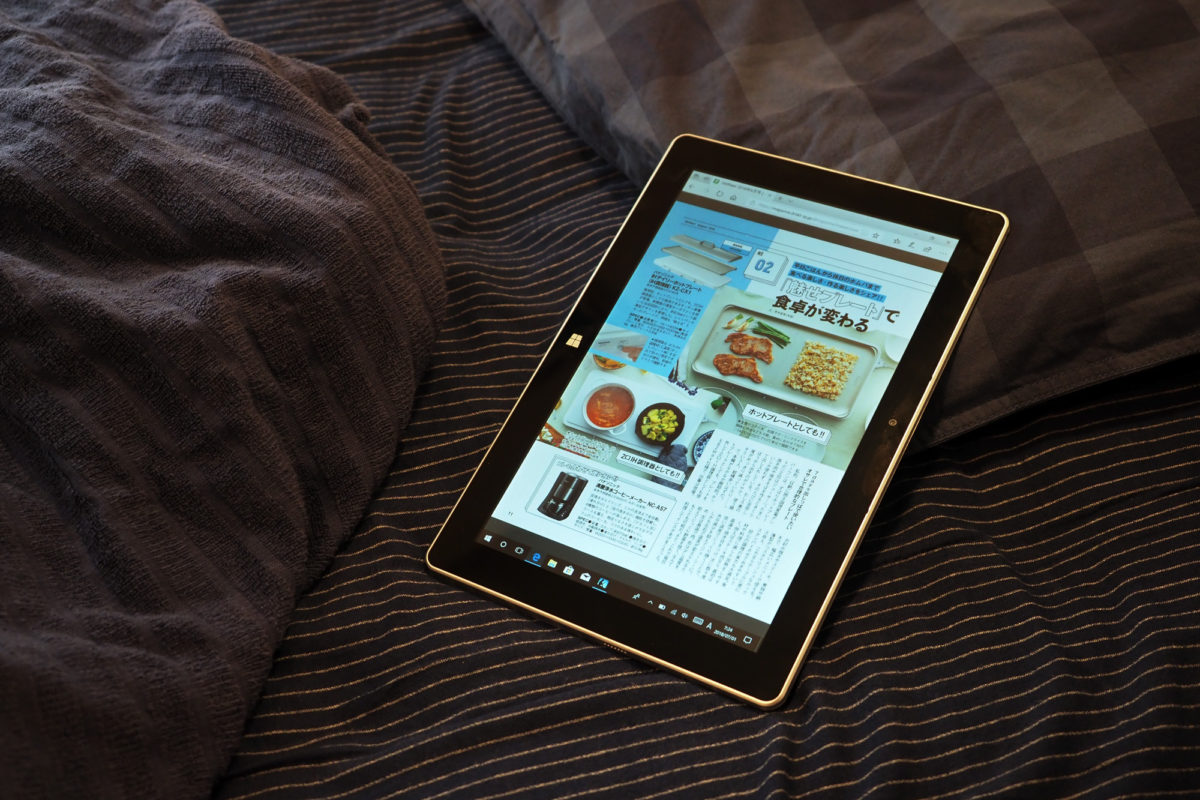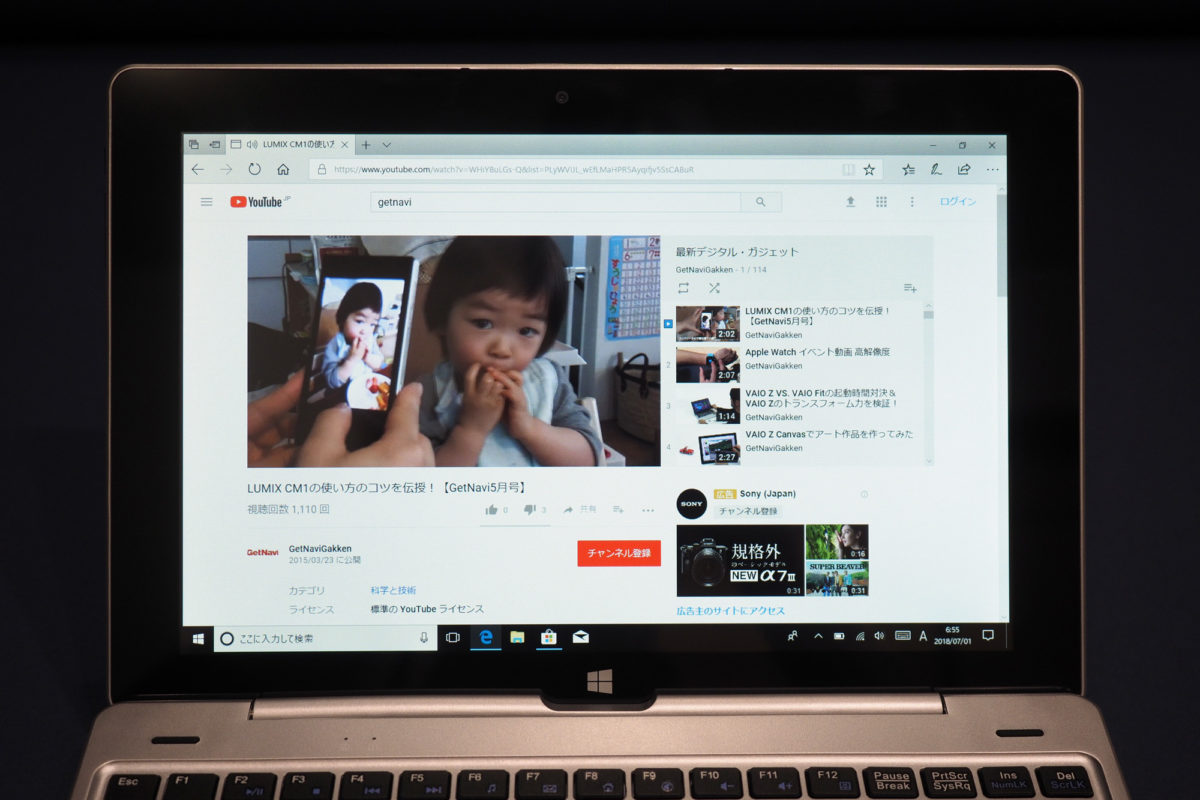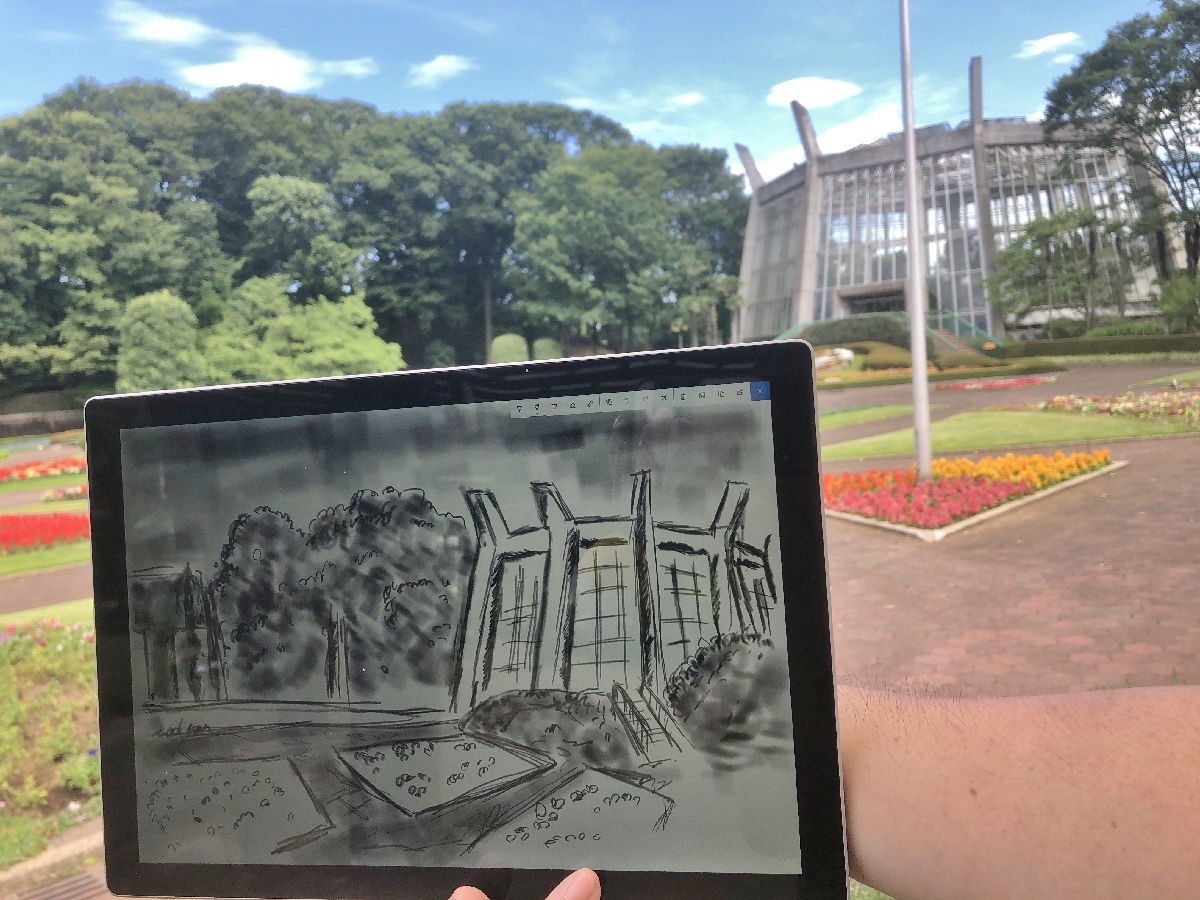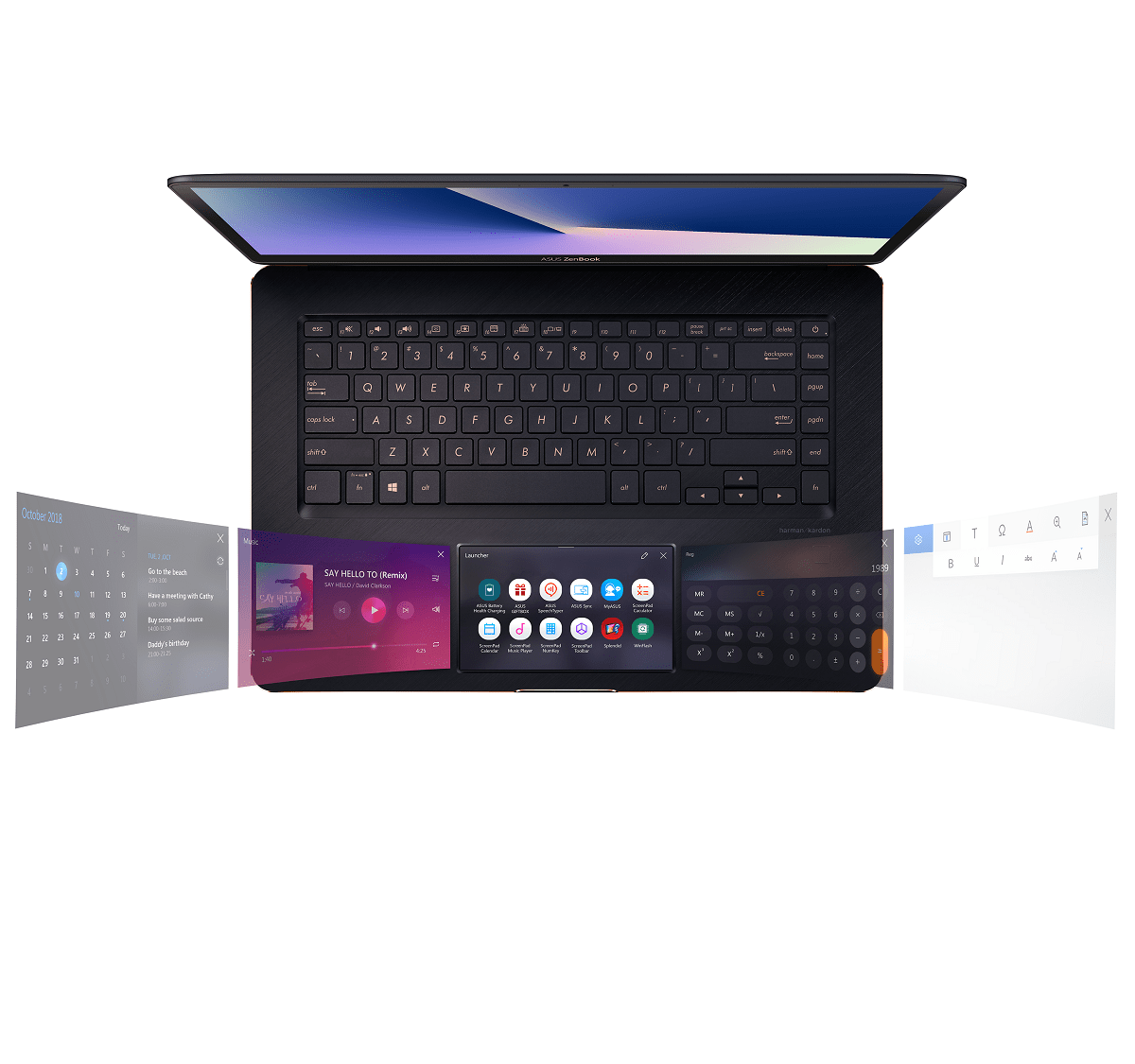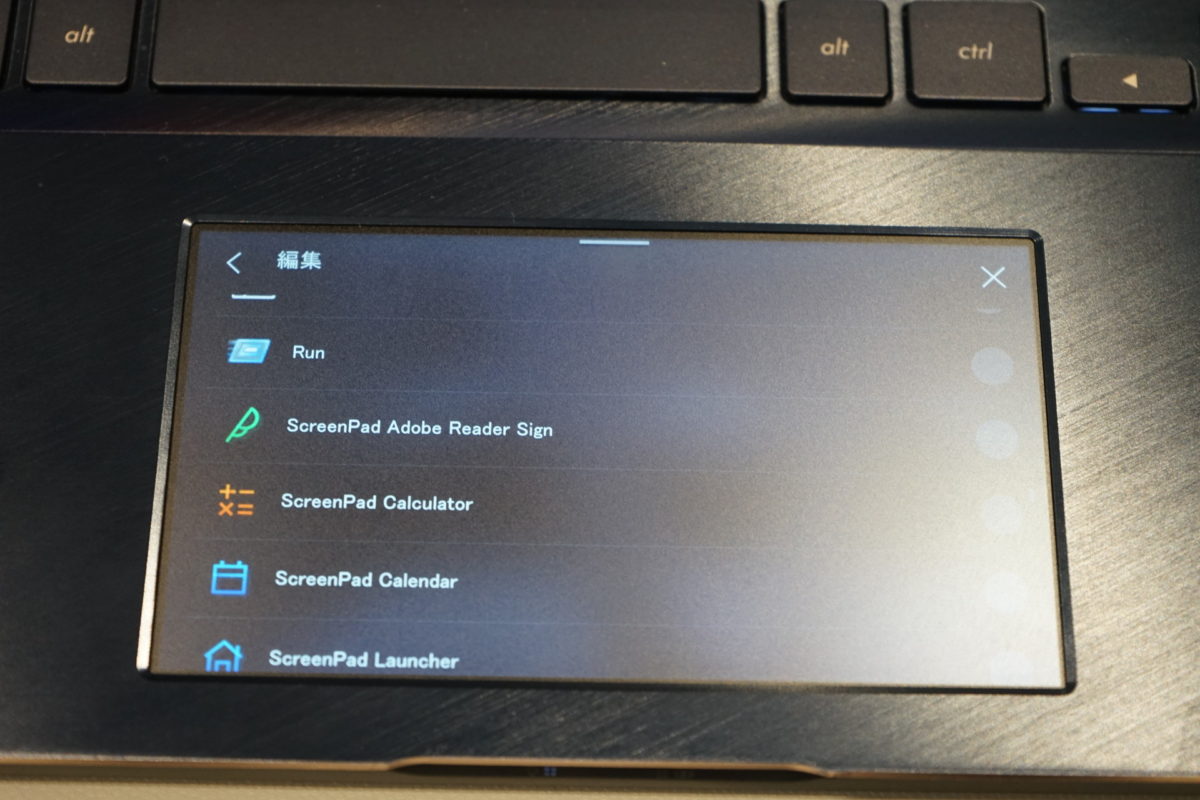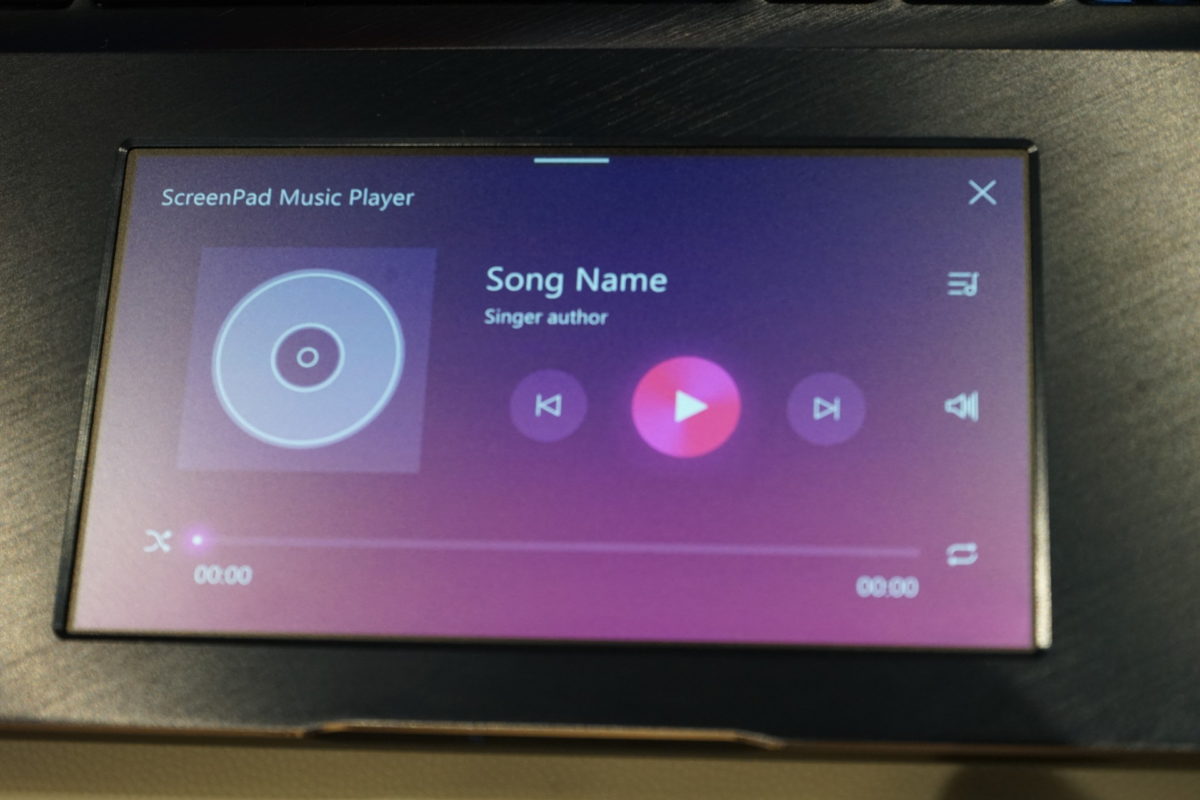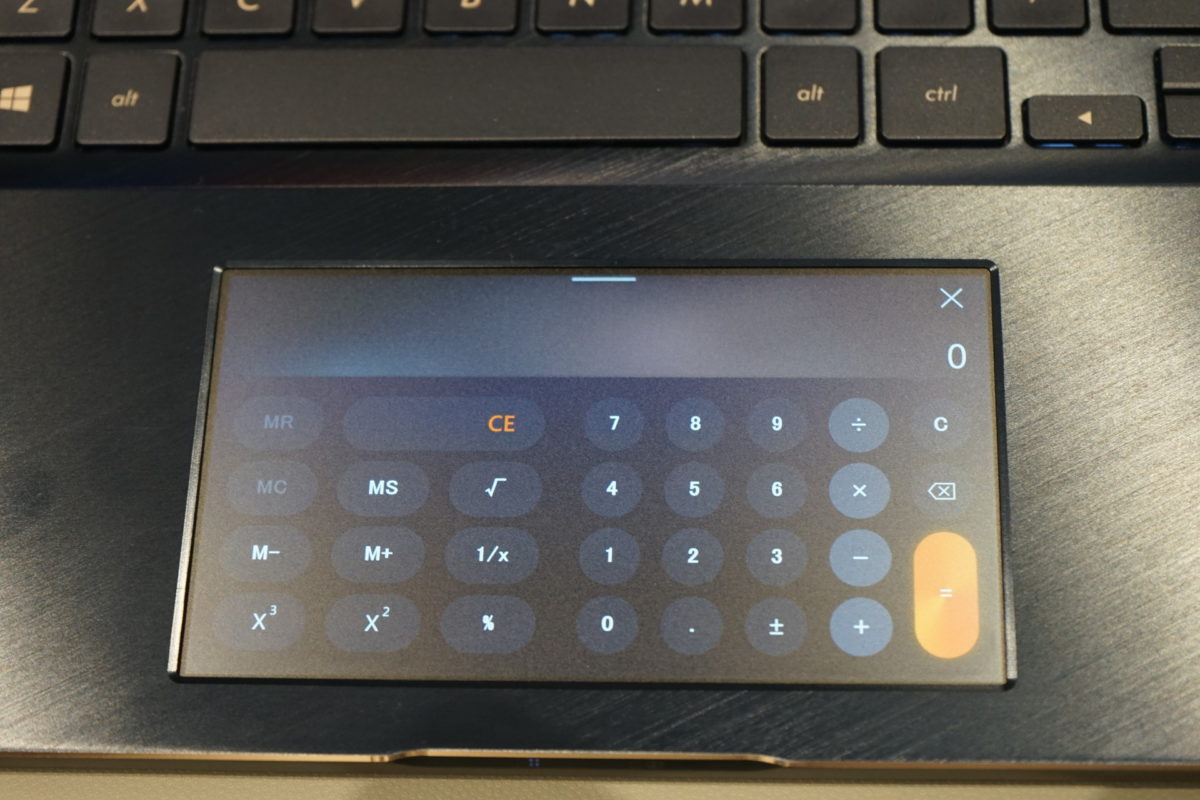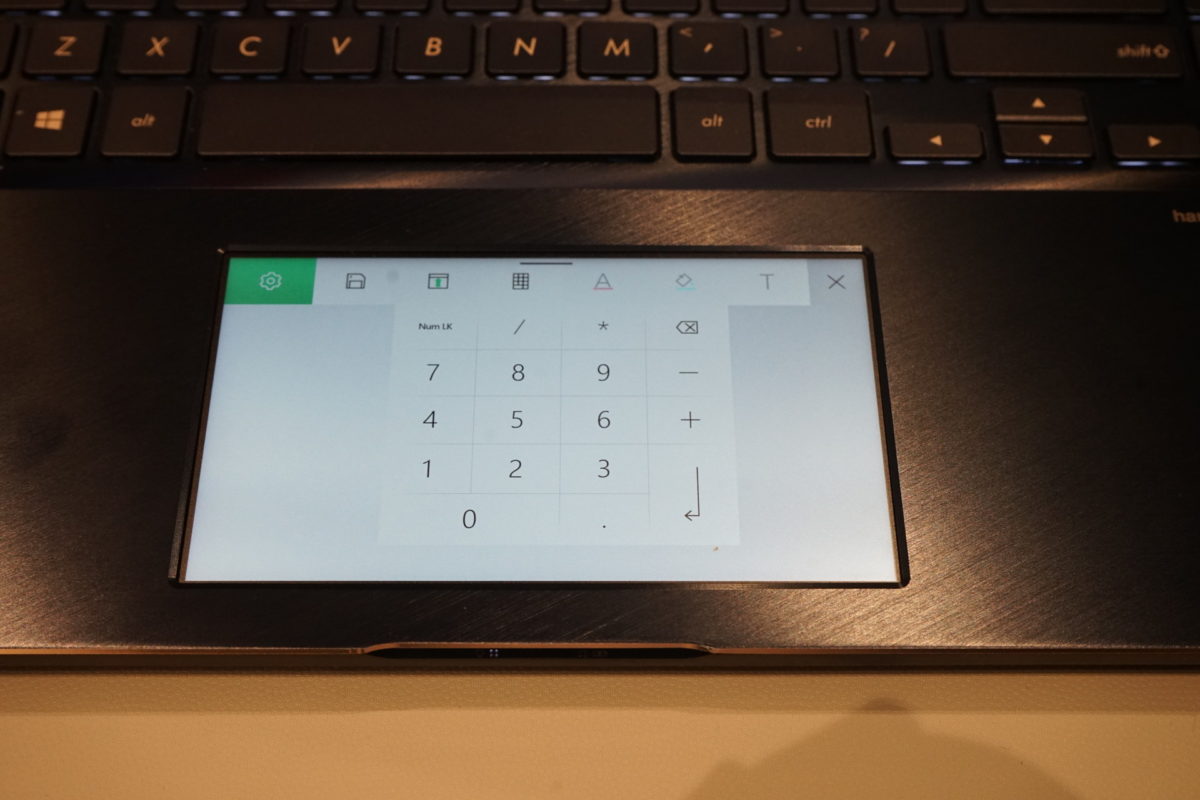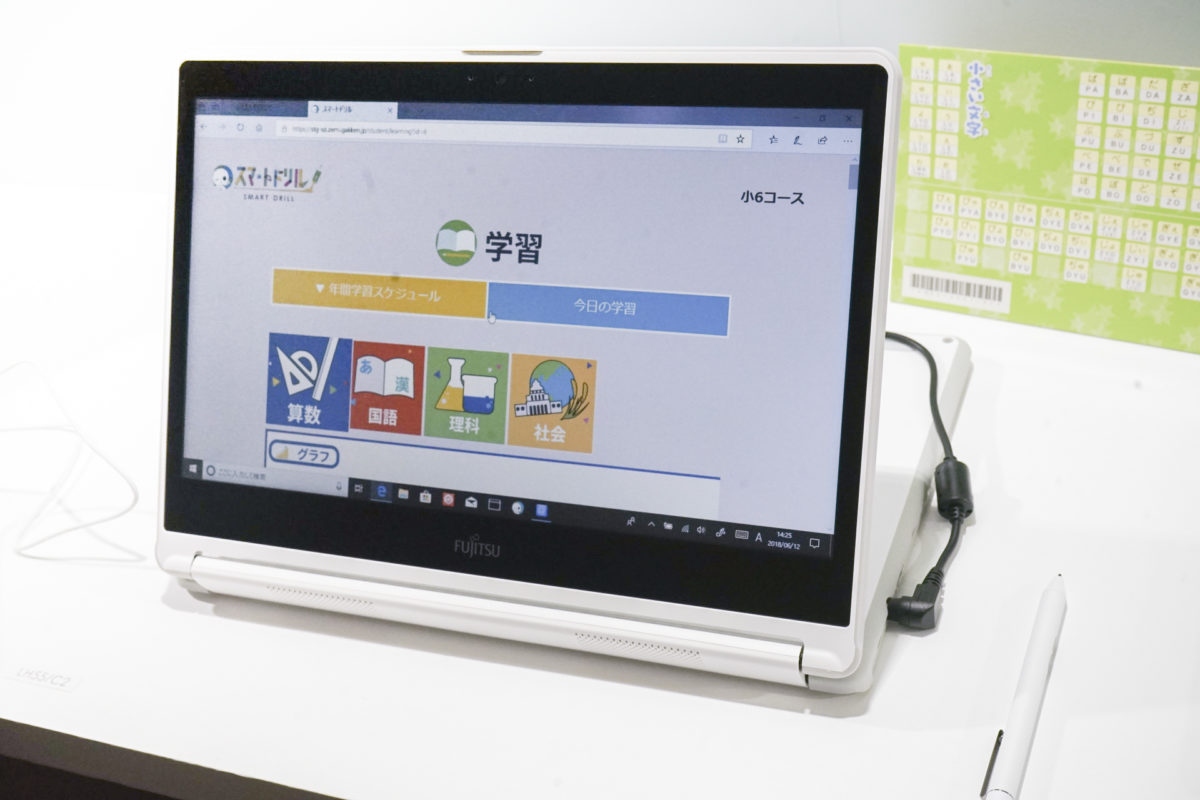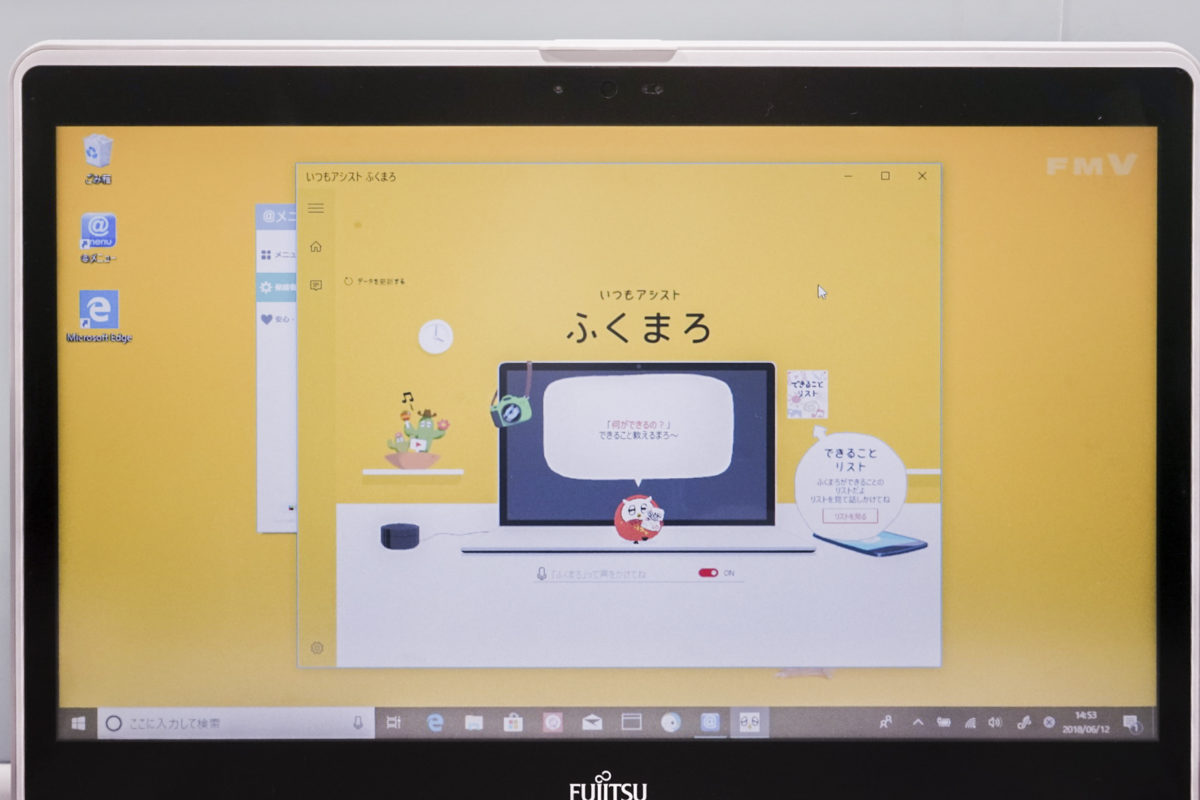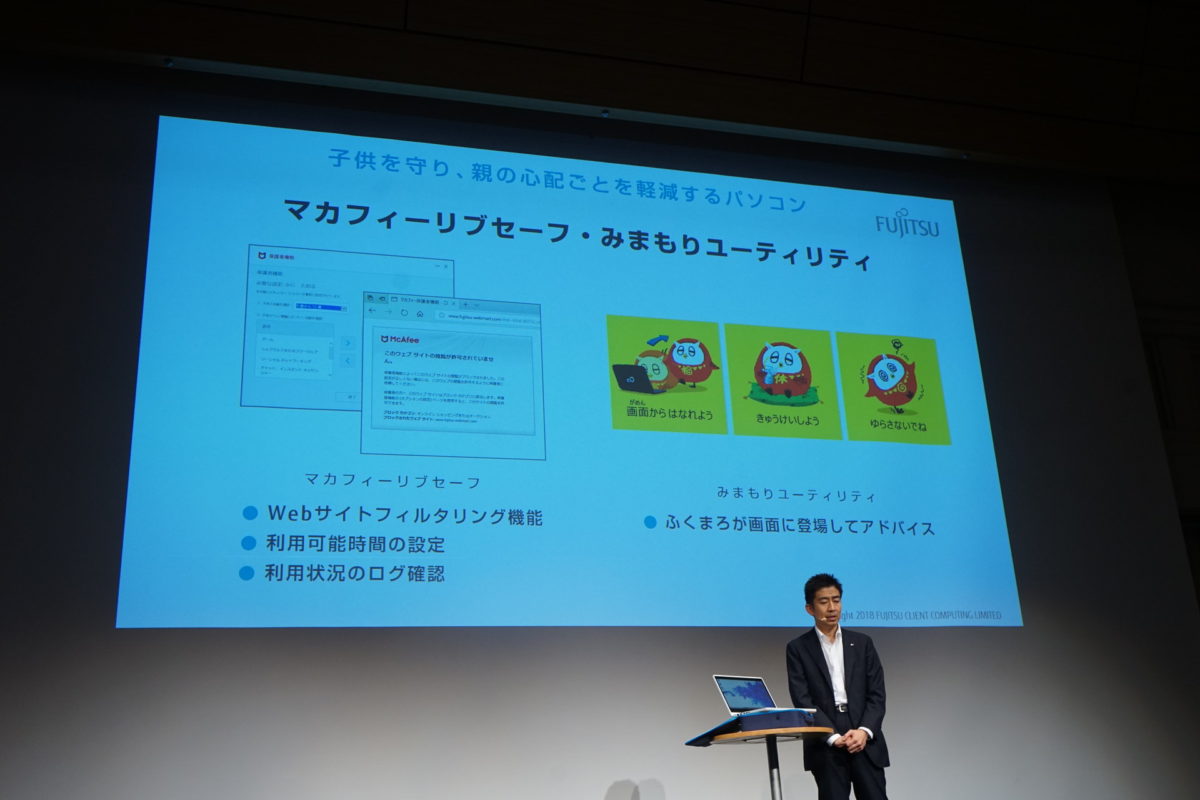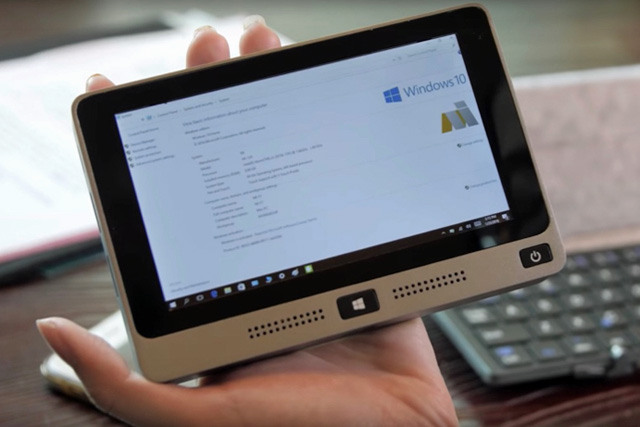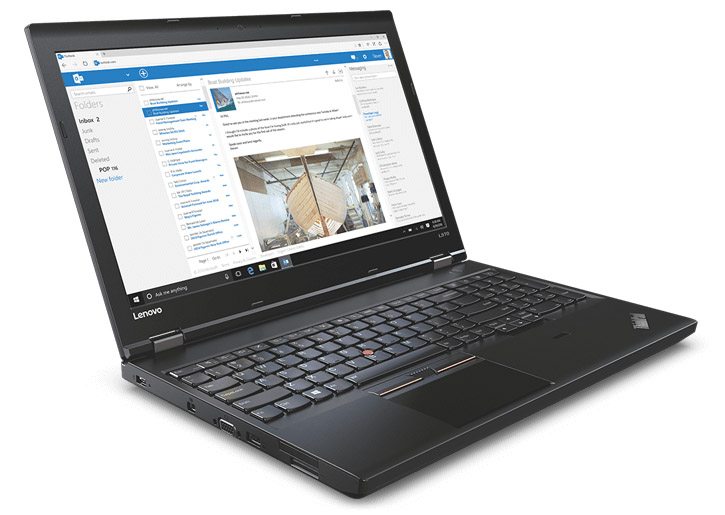この春、高校や大学を卒業して社会人になるという方も多いのではないでしょうか。いままではスマホやタブレットでよかったけれど、社会人になると書類を作成したり表計算アプリを使ったりと、どうしてもキーボードがついたノートパソコンが欲しくなります。そこで今回は、ビジネスに最適なノートPC4機種をご紹介します。
ビジネスでノートPCを使うなら、最初にチェックしておきたいのが「ディスプレイの大きさ」と「サイズ/重量」。外出や出張などで持ち運ぶことが多いビジネスPCは、画面の大きさが11~13型までのものを選びましょう。15型以上のものは持ち運んで使うには不向きです。また、毎日カバンに入れて持ち歩くなら厚さや重さも重要。持ち歩くのが苦にならないように、できるだけ薄くて軽いモデルを選びましょう。厚さは20mm以内、重さは最大でも1.5kg以内が目安です。
また、PCの性能を左右するCPUは価格に直結する要素。ネットやメールのチェック、簡単なオフィスソフトの使用であればCeleronクラスでも十分ですが、イラストや画像を多用したパワーポイントの作成や複雑な表計算なども行うのなら、Core iシリーズを搭載したモデルを選んだほうがいいでしょう。メモリは4GBが標準ですが、同時に多くのアプリを立ち上げることが多いなら8GBに増設することをオススメします(機種によっては増設できない場合もあります)。
1.クラス最軽量で持ち歩き楽々

富士通
LIFEBOOK UH75/B1
実売価格14万6800円
●OS:Windows10 Home(64bit)●CPU:Core i5-7200U(2.5GHz)●GPU:Intel HD Graphics 620●メモリ:4GB●ストレージ:SSD 128GB●ディスプレイ:ノングレア13.3型フルHD (1920×1080ドット)●バッテリー:連続使用約8.3時間
13.3インチのフルHD液晶を搭載しながらも、超軽量と超薄型を両立して実現しているのが特徴。重さはわずか約761gと、13.3型クラスでは世界最軽量を実現しています。また、薄型でありながら有線LANコネクタやSDカードリーダーなど、ビジネスシーンでも使い勝手を損なわない拡張性もポイント。出張や社外での打ち合わせなど、PCを持ち運ぶことが多いビジネスマンにぴったりの1台です。
【デザイン】
カラーは「ピクトブラック」と「サテンレッド」の2色。ビジネスシーンで使いやすいシンプルデザインです。

【CPU/メモリ】
CPU:Core i5-7200U(2.5GHz)/メモリ:4GB
Core i5シリーズを搭載しており、複雑な表計算やパワーポイントなどのアプリもサクサク快適に使えます。メモリは4GBと標準クラスですが、複数のアプリを同時に立ち上げたり、ブラウザのタブをたくさん開いたりといったヘビーユースにはやや物足りないかも。
【サイズ/重量】
W309×D212.5×H15.5mm(突起部含まず)/約761g(ピクトブラック)、約764g(サテンレッド)※バッテリー含む
とにかく薄く軽いのが特徴。バッテリー込みで800gを切っているので、毎日持ち運んでも苦になりません。また、ただ軽いだけでなくタフネス性も兼ね備えています。
【インターフェイス】
USB Type-C×1、USB 3.0×2、イーサーネット (RJ-45) ポート、HDMI 、ヘッドホン/マイク、SDカードスロット
薄型ボディなのに、インターフェイスは充実。有線LANもアダプターなしで接続できるので、オフィスで使う際に便利です。

2.大容量バッテリで長時間使用もOK

LGエレクトロニクス
LG gram(13Z980)
実売価格13万2300円
●OS:Windows10 Home(64bit)●CPU:Core i5-8250U(1.6GHz)●GPU:Intel HD Graphics 620●メモリ:4GB●ストレージ:SSD 128GB●ディスプレイ:グレア13.3型フルHD (1920×1080ドット)●バッテリー:連続使用約27時間
重量わずか965gと軽量ながら、72Whの大容量バッテリーを搭載することで、約27時間の連続使用が可能。急速充電に対応しており、20分の充電で約4時間30分駆動します。さらに、USB Type-Cをはじめ、USB3.0、HDMI、ヘッドホンなど各種端子と、microSDスロットを搭載。マグネシウム合金を使用したフルメタルボディを採用し、米国国防総省の耐久試験もクリアしています。13.3型のほか、14型、15.6型もラインナップしています。
【デザイン】
カラーは「ホワイト」と「ダークシルバー」の2色。マグネシウム合金を使ったボディは、薄くても高い堅牢度を誇ります。

【CPU/メモリ】
CPU:Core i5-8250U(1.6GHz)/メモリ:4GB
第8世代のCore i5シリーズを搭載しており、インテル ターボ・ブースト・テクノロジー適用時は最大3.40GHzまで高速動作することが可能。普段の消費電力を抑えながら、パワーが必要なときにもしっかり対応できます。メモリは4GBで標準クラス。
【サイズ/重量】
W305.9×D211.8×H15.5mm/約965g ※バッテリー含む
15.5mmの薄型ボディながら、大容量バッテリーを搭載したことにより約27時間という長時間使用が可能。泊まりの出張でも安心して使えるが、そのぶん重量はやや重め。

【インターフェイス】
USB Type-C×1、USB 3.0×2、HDMI 、ヘッドホン、microSDカードスロット
こちらもインターフェイスはビジネス用として十分。DTS Headphone:Xを搭載しており、ヘッドホンをつないで迫力の音声を楽しむことができます。
3.ペン入力ができるタブレットライクな1台

Acer
Spin 1(SP111-32N-A14P)
実売価格5万9000円
●OS:Windows 10 Home ●CPU:Celeron N3350(1.1GHz)●GPU:Intel HD Graphics 500 ●メモリ:4GB ●ストレージ:64GBフラッシュドライブ●ディスプレイ:11.6型フルHD (1920×1080ドット)●バッテリー:連続使用約8時間
360度回転する11.6型ディスプレイを搭載し、ノートPCとしてもタブレットライクにもシーンに合わせて4つのモードで使用可能。Windows Ink対応のAcerアクティブスタイラスペンが標準で付属し、1024段階の筆圧検知で、手書きメモや高精細な描写にも対応します。
【デザイン】
クロスブラシのヘアライン仕上げにより、サラサラな手触りのテキスタイルタッチを実現。カラーはビジネスで使いやすいブラック系のみ。360度回転するキーボードにより、4つのモードで使用できる。

【CPU/メモリ】
CPU:Celeron N3350(1.1GHz)/メモリ:4GB
Celeron N3350はネットやメール、簡単なオフィスソフトを使うなら十分ですが、Core iシリーズと比べるとパワーは落ちます。また、メモリは一世代前のDDR3Lのため、スピードは遅め。価格を取るのか、性能を重視するのか検討しておきましょう。
【サイズ/重量】
W290×D200×H14.1mm/約1.3kg
厚さ14.1mmと、まるでタブレットのようにも使える薄型ボディが特徴。重さは1.3kgとやや重めですが、持ち歩きできる許容範囲です。
【インターフェイス】
USB 3.0×1、USB 2.0×1、HDMI、microSDカードスロット
USBは計2口とやや少なめ。特筆すべきは、Windows Ink対応のスタイラスペンが付属し、手書きが手軽にできること。ペンタブ的に使うことができるので、キーボードもペン入力も両方欲しいという方にオススメです。

4.アルミボディのスタイリッシュモデル

日本HP
Envy 13(ベーシックモデル)
実売価格9万7800円
●OS:Windows10 Home(64bit)●CPU:Core i3-7100U(2.4GHz)●GPU:Intel HD Graphics 620●メモリ:4GB●ストレージ:SSD 256GB●ディスプレイ:13.3型フルHD (1920×1080ドット)●バッテリー:連続使用約14時間
高級感のあるアルミニウム製のメタリックボディを採用したスタイリッシュなモバイルノートPC。画面の左右の縁が目立たないナローベゼルにより、コンパクトながら大画面を実現しています。90分で90%の充電を行えるファストチャージ機能により、忙しい朝や仕事の合間にサッと充電することが可能。Bang & Olufsenと共同開発されたクアッド・スピーカーにより、高音質で音楽や動画を楽しめます。
【デザイン】
カラーは「シルクゴールド」のほか、楽天市場限定として「ナチュラルシルバー」も用意。光沢のあるエッジやタッチパッド部のダイヤモンドカットなど、メタルの質感を生かしたデザインは女性にもオススメ。

【CPU/メモリ】
CPU:Core i3-7100U(2.4GHz)/メモリ:4GB
Core i3シリーズを搭載しており、モバイルとして使うなら十分なパワーを発揮します。メモリは4GBで標準クラス。
【サイズ/重量】
W305×D215×H14mm/約1.24kg
今回の4機種では最も薄い14mm。ボディはアルミ製で、堅牢度が高いぶんやや重め。
【インターフェイス】
USB Type-C×2、USB 3.1×2、マイク/ヘッドホン、microSDカードスロット
USBは4口と多めに搭載。HDMIは搭載していませんが、USB Type-CがDisplay Portに対応しています。
この春、進学や就職などでノートPCの購入を検討している人は、ぜひ参考にしてみて下さい。